使用场景
您可在腾讯云主账号中通过设置策略的方式来对子账号的权限进行管理,实现对子账号可访问资源和可使用功能进行管理。
例如您希望实现以下场景:在主账号中有两台轻量应用服务器实例,需要分别将其授权给子账号1和子账号2,子账号只能查看和管理名下被授权的实例。
主账号可以查看和管理实例1、实例2。


子账号1只能查看和管理实例1。
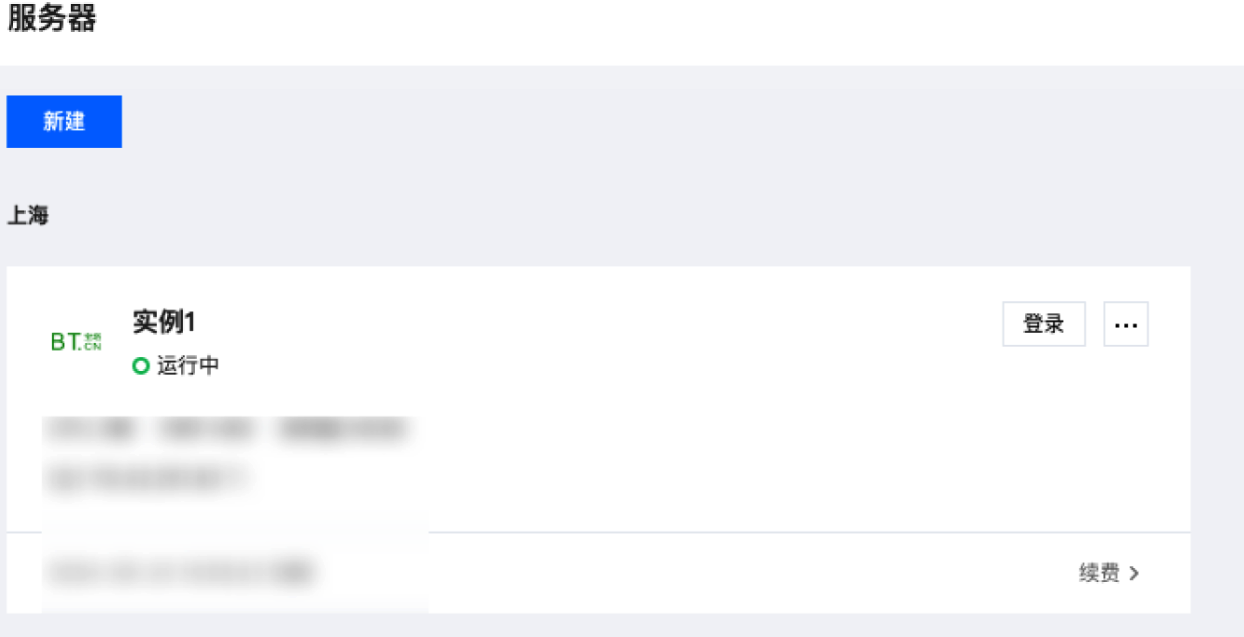
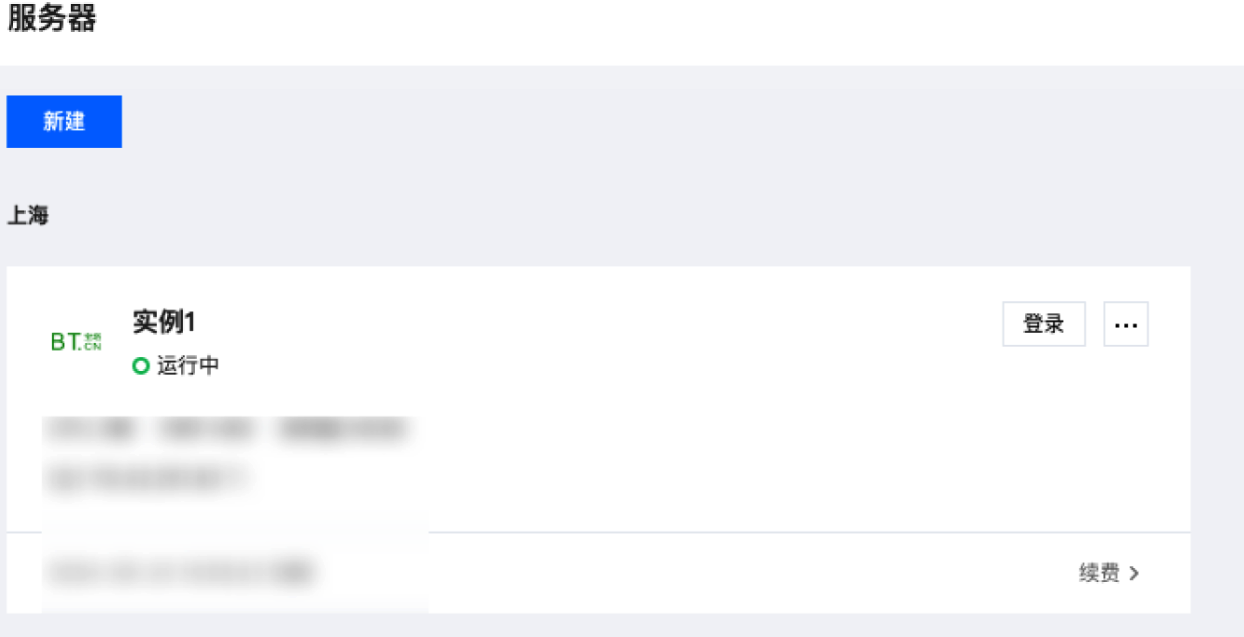
子账号2只能查看和管理实例2。
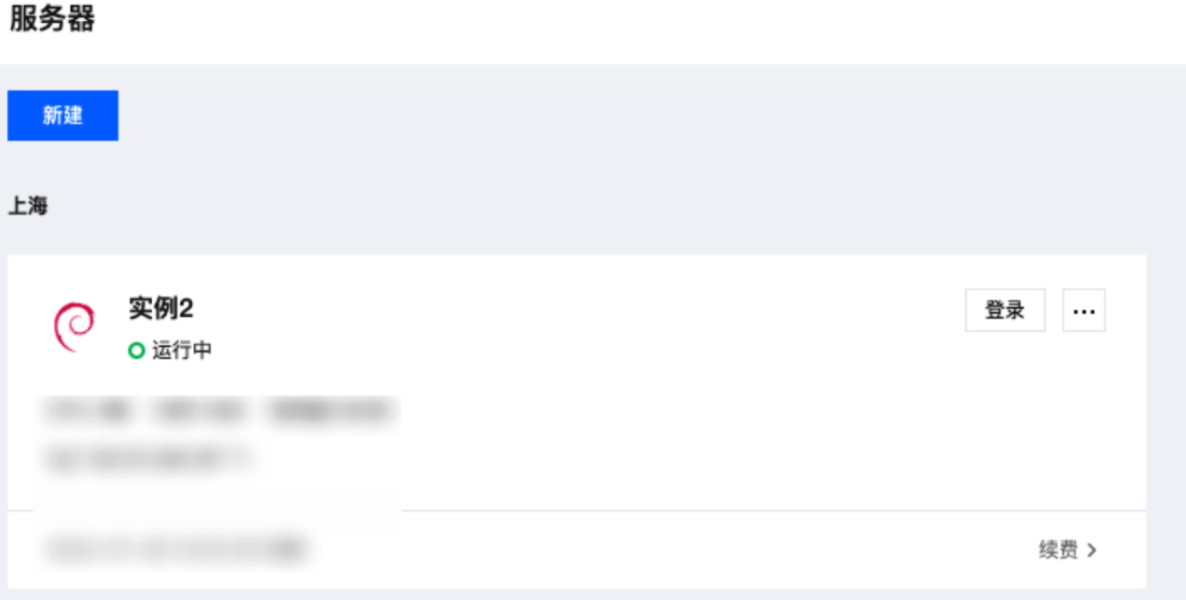
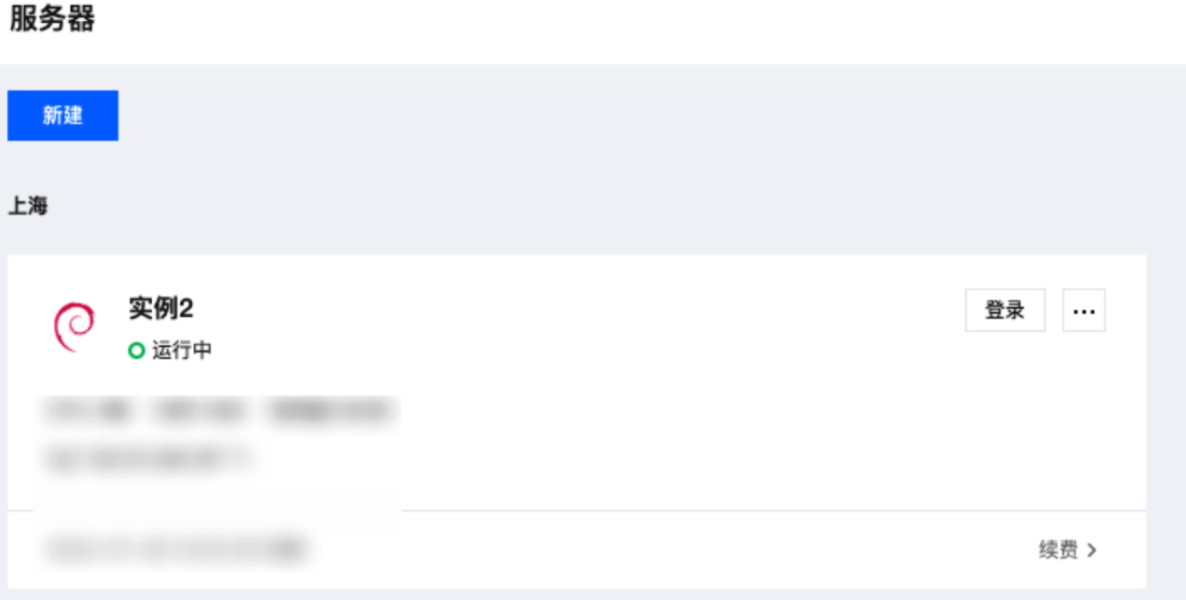
您可以参考以下步骤来进行主账号对子账号的权限设置和管理。
前置操作
操作步骤
1. 登录 轻量应用服务器控制台,选择您想要指定子账号才可查看并管理的服务器实例,单击查看详情,进入实例详情页。
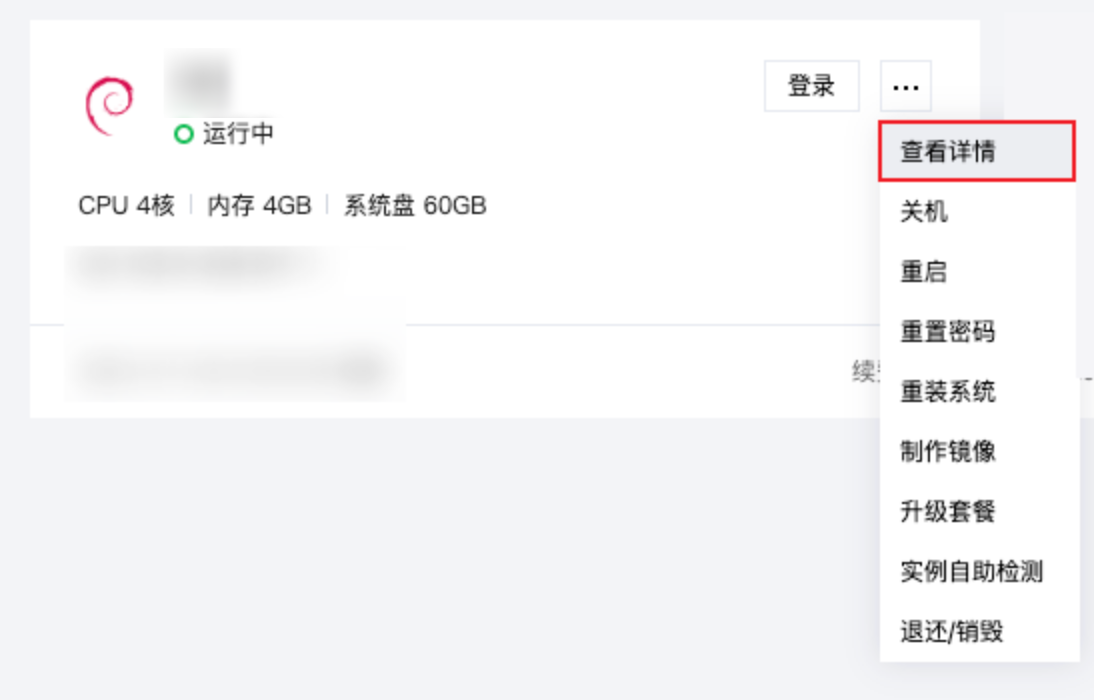
2. 在实例信息中找到该实例的实例 ID,单击

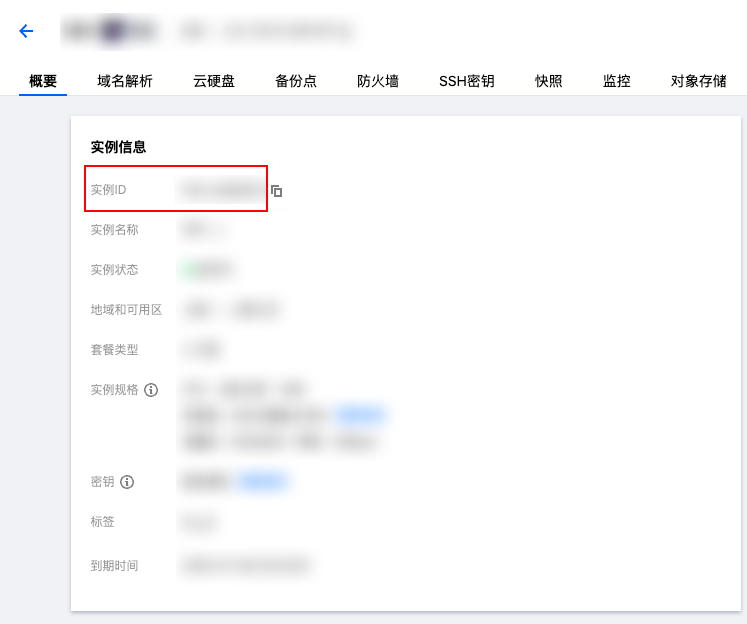
3. 单击页面右上角的账号信息,单击访问管理进入访问管理详情页。
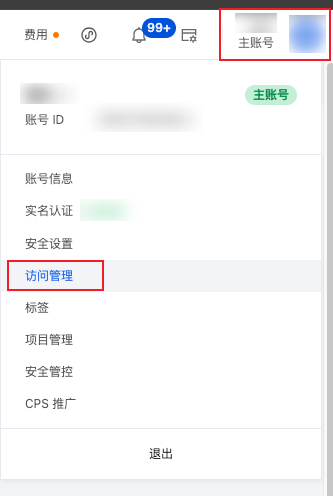
4. 进入策略页签,单击新建自定义策略。
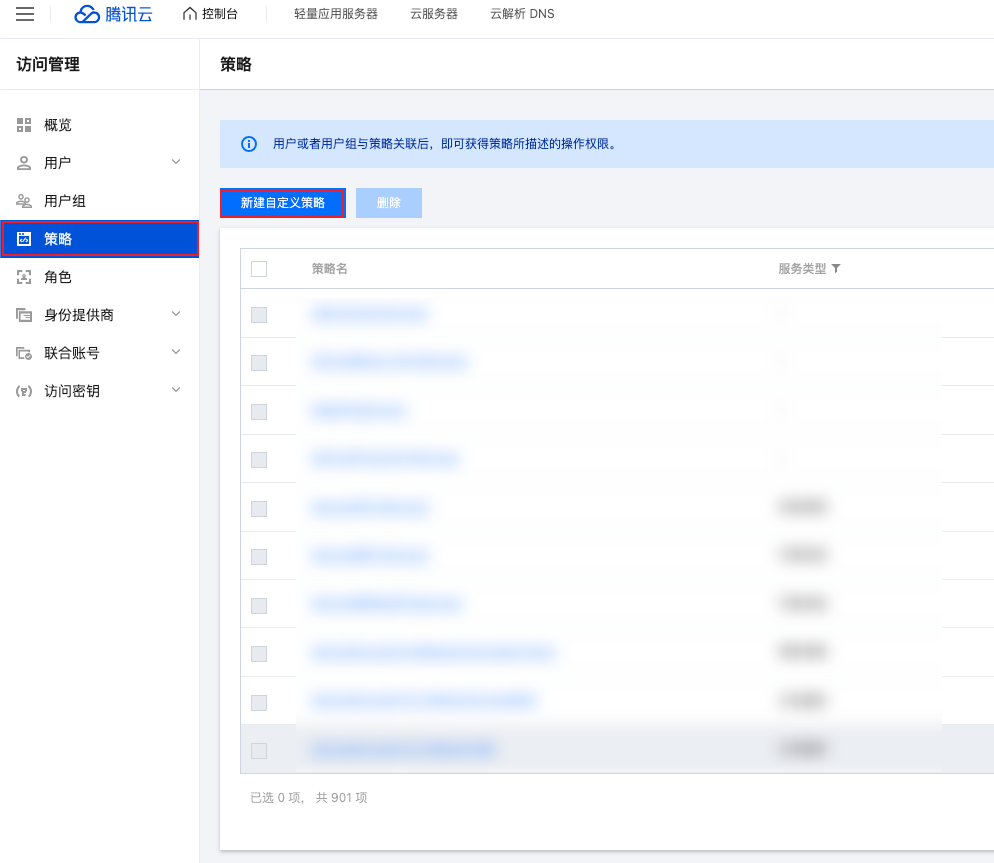
在弹出的选择创建策略方式窗口中选择按策略生成器创建,进入编辑策略界面。
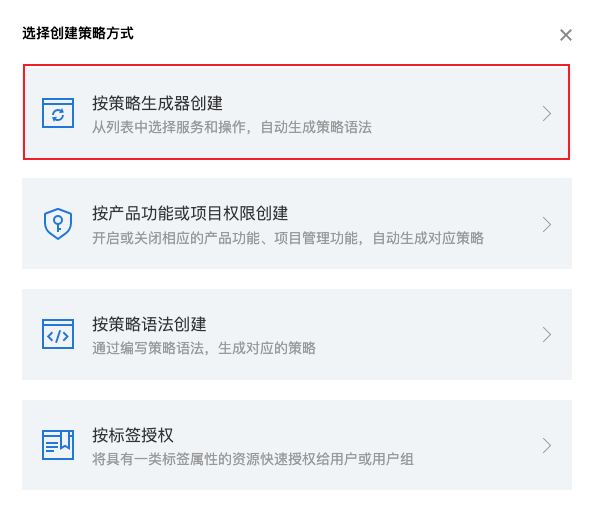
5. 在可视化策略编辑器中,配置以下权限。
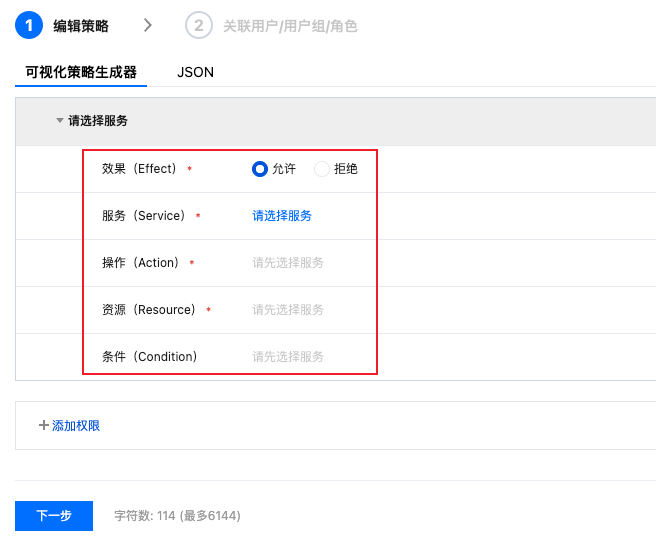
权限:授权子账户查看某个特定实例。
效果:允许。
服务:轻量应用服务器(lighthouse)。
操作:全部操作(*)。
资源:特定资源。
在 instance 中单击添加资源六段式,在右边的弹窗中输入您之前步骤复制的实例 ID。
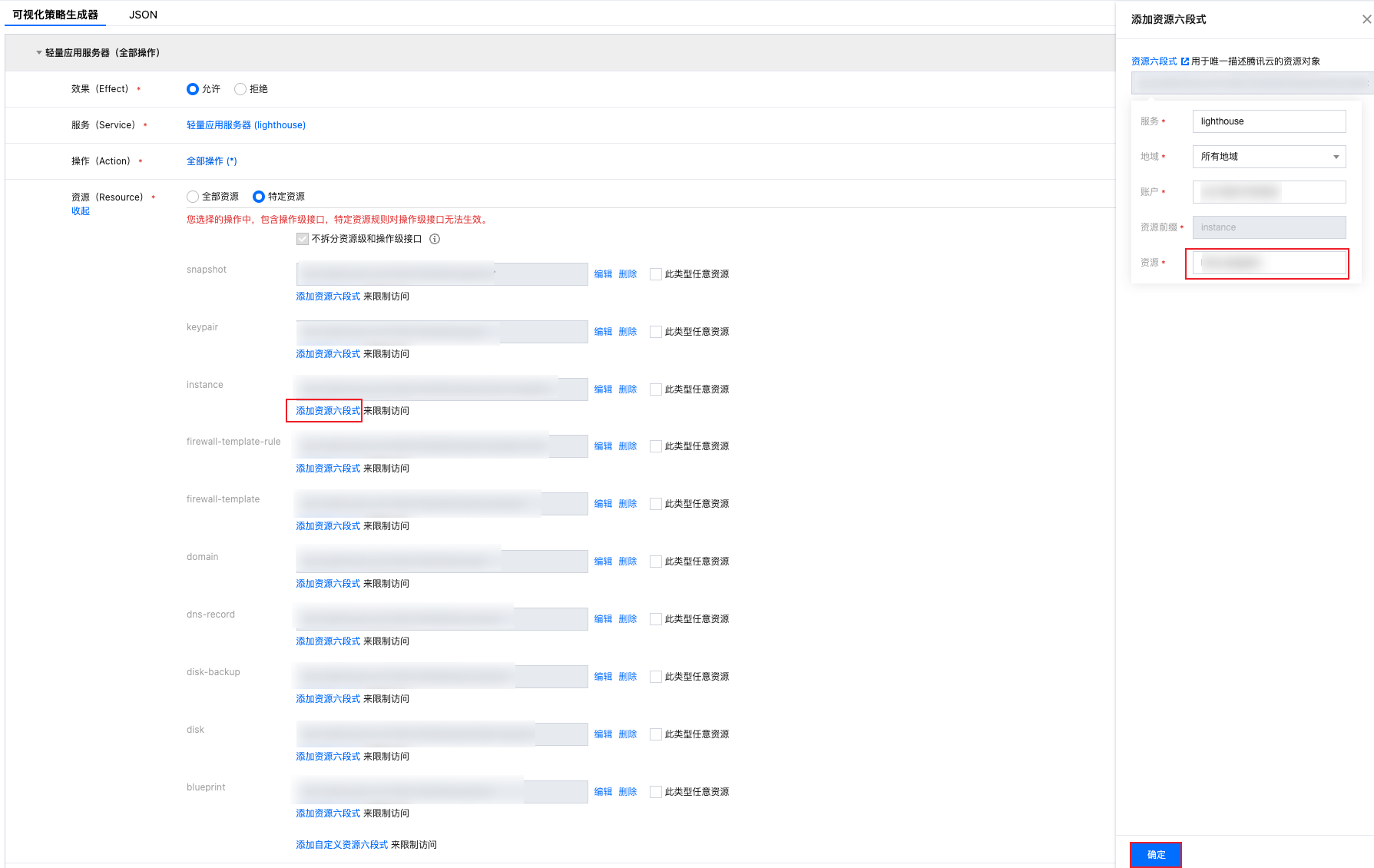
其他资源勾选此类型任意资源。
6. 单击下一步,填写策略名称和描述。
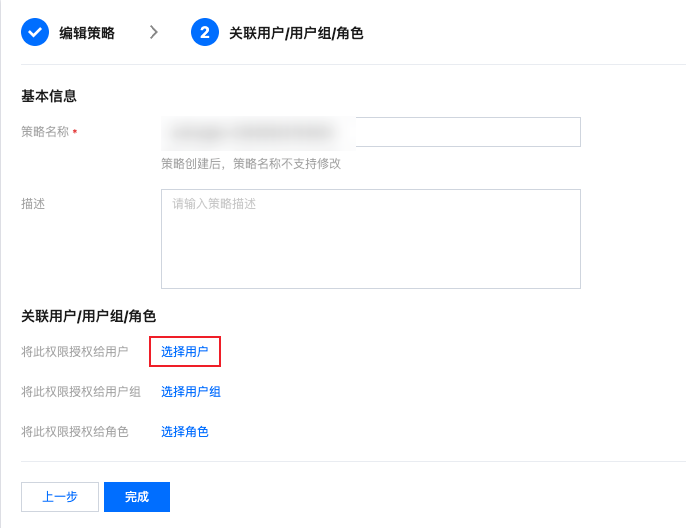
7. 单击选择用户,在弹窗中选择您需要关联的子账号,单击确定。
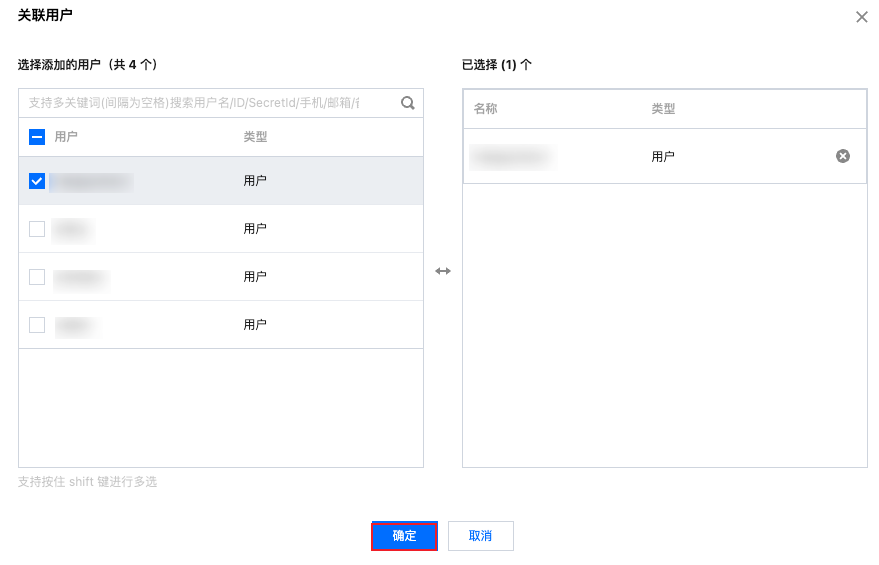
8. 当右上角出现关联成功弹窗时表示您已经完成了该策略和目标子账号的关联。
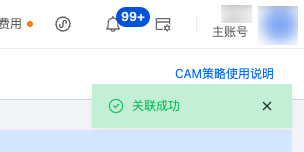
9. 前往轻量应用服务器控制台登录您上一步中关联的子账号,在控制台中仅显示了前面步骤中设置的特定实例。至此实现了主账号对子账号可访问资源的权限管理。
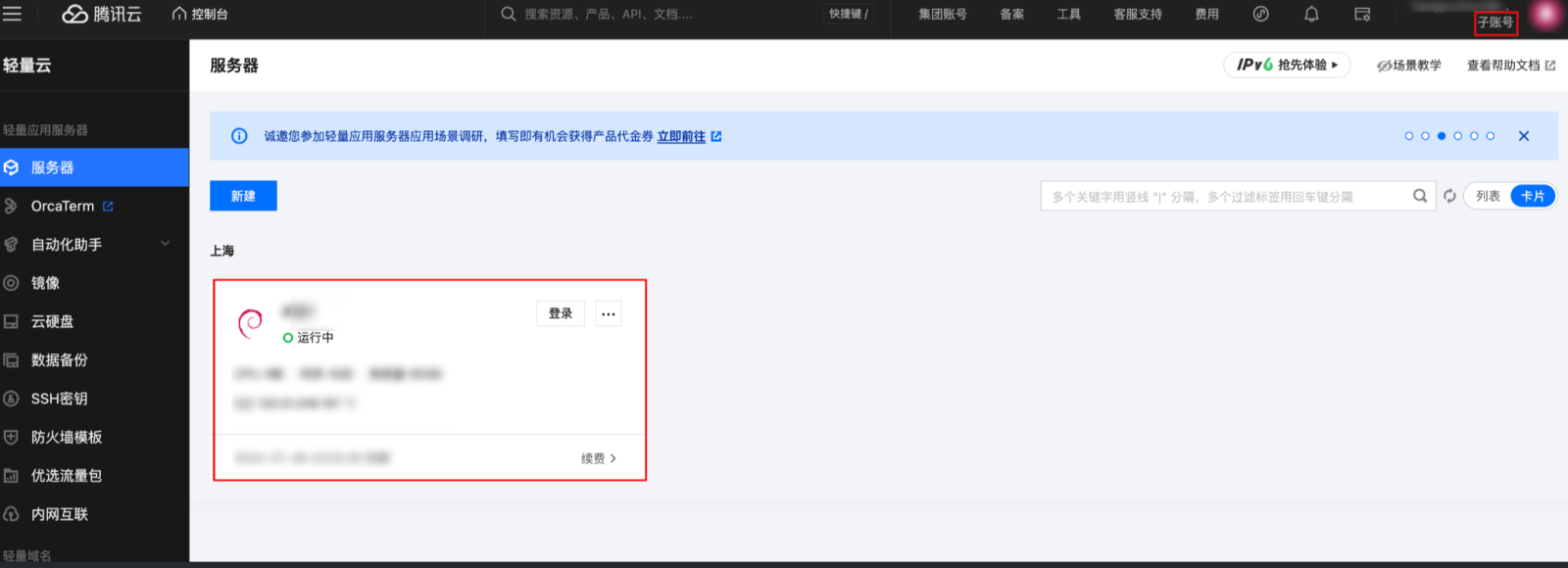
相关操作
如您需要设置子账号可以通过 OrcaTerm 登录实例并能够使用自动化助手 TAT,您可以在策略设置中为其授予 OrcaTerm 权限和自动化助手 TAT 权限。
1. 在腾讯云控制台登录主账号,进入访问管理页面,进入策略页签,单击右上角的自定义策略,选择在之前的操作中为对应子账号设置的策略。
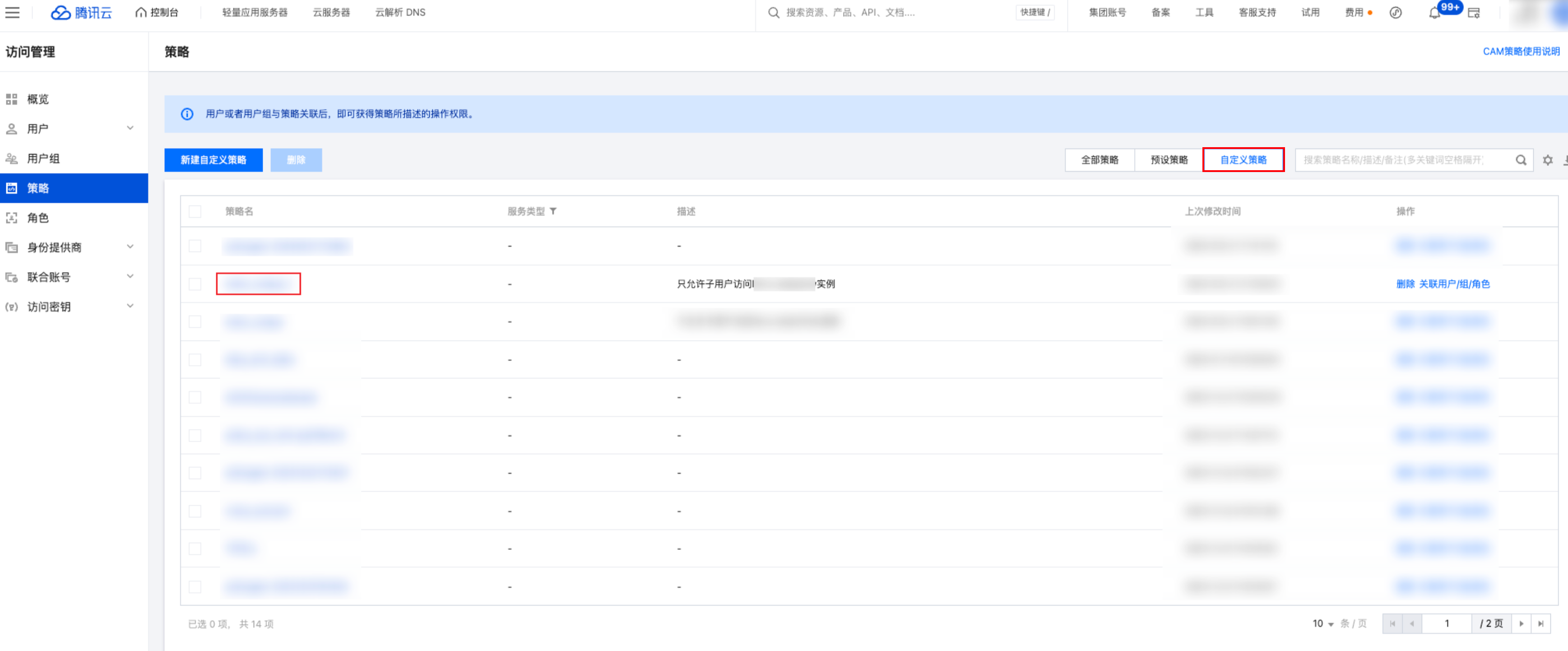
2. 在策略语法中单击编辑。

单击可视化策略生成器 > 添加权限。
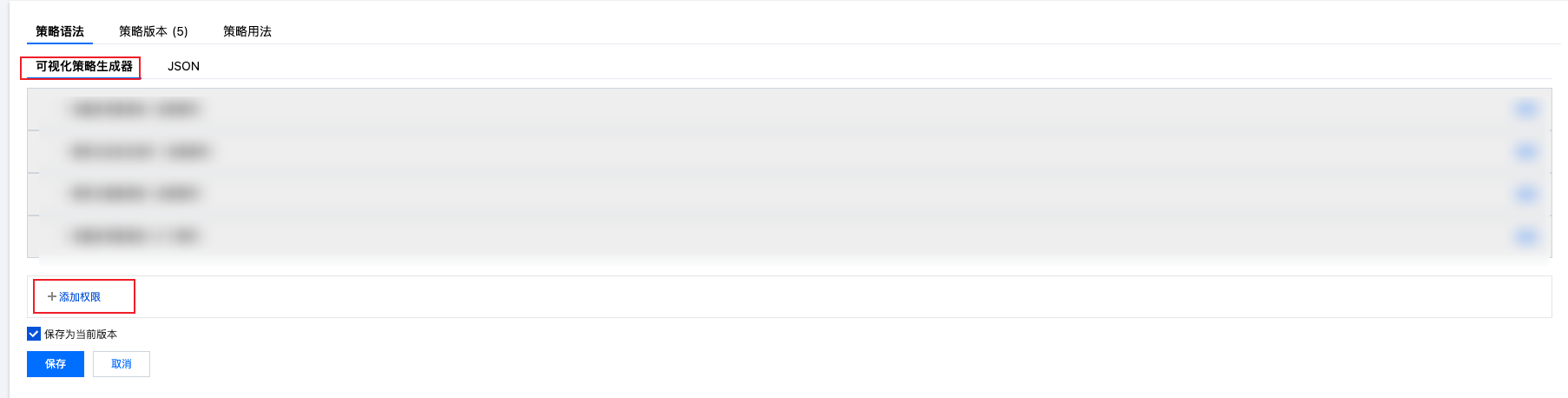
为了授权使用 OrcaTerm 和 TAT 自动化助手,您可以添加以下两条权限策略:
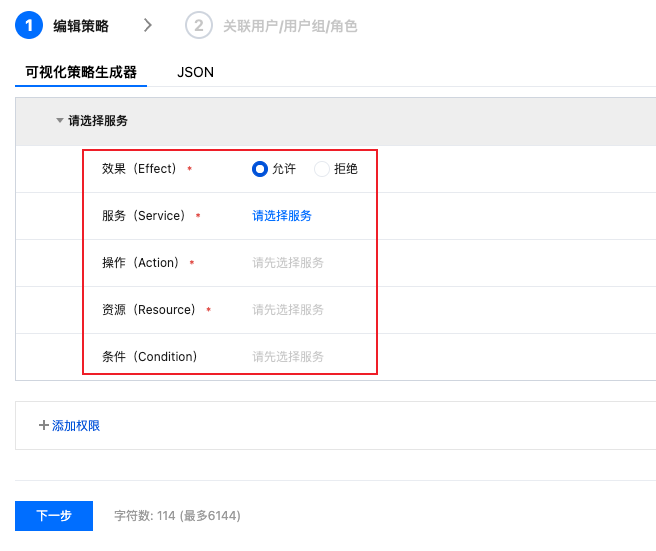
权限1:授权该子账户使用 OrcaTerm 登录实例。
效果:允许。
服务:腾讯遨驰终端(orcaterm)。
操作:全部操作(*)。
资源:全部资源。
权限2:授权该子账户使用自动化助手 TAT。
效果:允许。
服务:腾讯云自动化助手(tat)。
操作:全部操作(*)。
资源:全部资源。
3. 添加完成后单击保存,即可完成对子用户使用 OrcaTerm 登录实例和 TAT 自动化助手的授权。
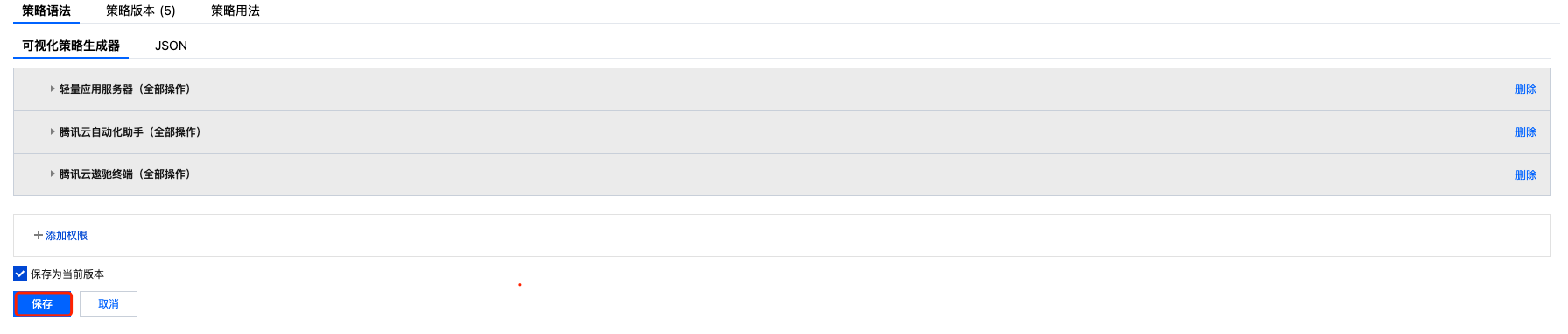
如何为子账号授予更多权限?